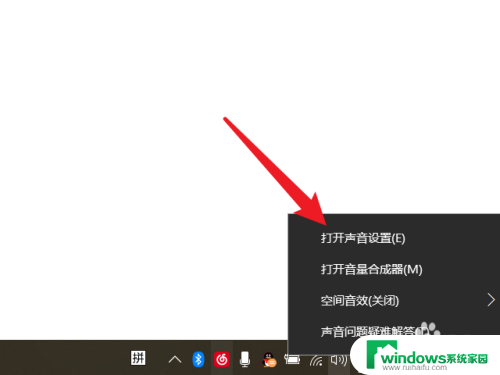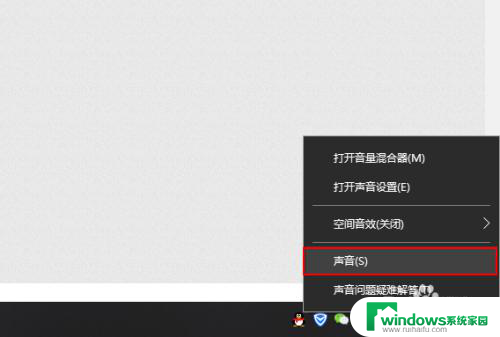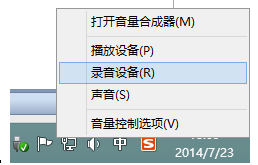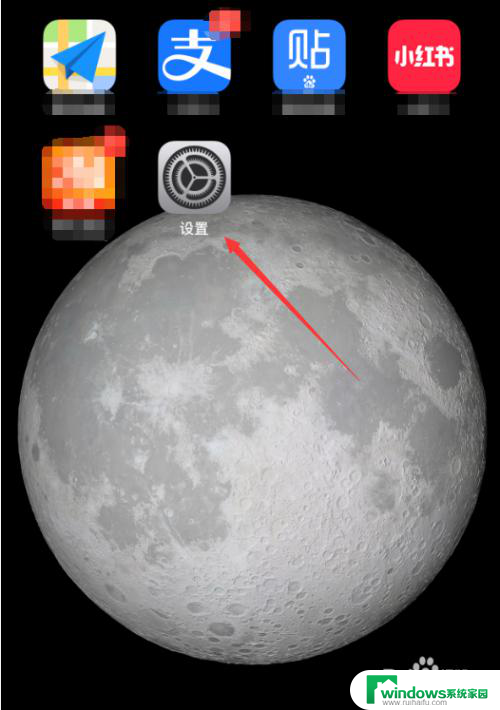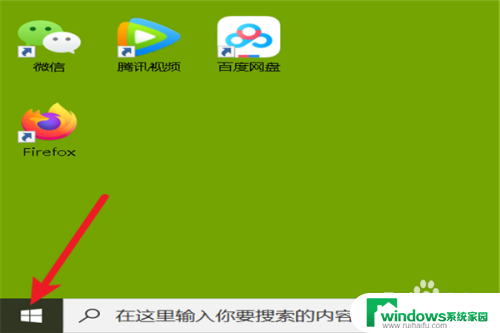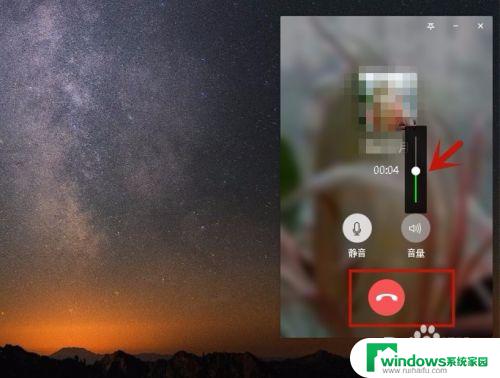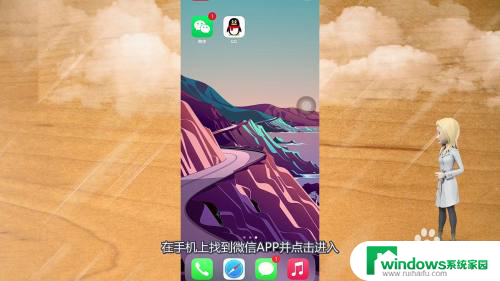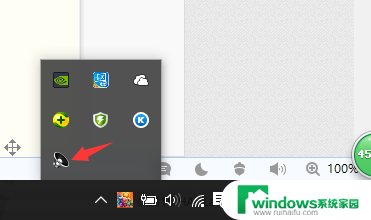笔记本麦克风声音特别小 笔记本麦克风声音调大方法
更新时间:2024-03-30 12:39:04作者:xiaoliu
近年来笔记本电脑已经成为我们日常生活中不可或缺的工具之一,随着使用频率的增加,一些问题也随之而来。比如在使用笔记本电脑时,有时会发现麦克风声音特别小,这给我们的工作和生活带来了一定的困扰。针对这个问题,我们该如何解决呢?下面就让我们一起来探讨一下笔记本麦克风声音调大的方法。
步骤如下:
1.首先点击笔记本屏幕左下角的开始图标。

2.点击计算机菜单左下角的设置按钮。

3.随后在打开的控制面板菜单中点击系统选项卡。

4.进入系统设置菜单中在左侧找到声音选项卡点击进入。
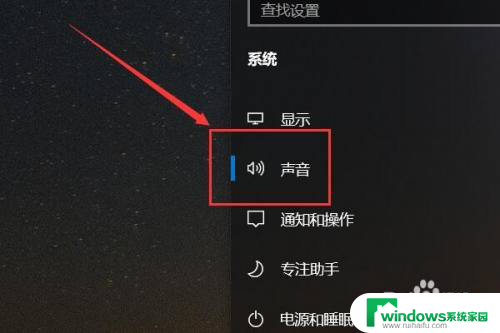
5.之后点击选择输入设备下方的设备属性按钮。
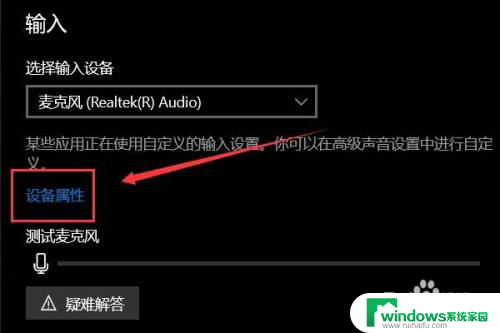
6.之后在设备属性之中拖动音量进度条调节音量即可。

以上就是笔记本麦克风声音特别小的全部内容,有需要的用户可以按照以上步骤操作,希望能对大家有所帮助。